프로젝트 관리 도구로서 Redmine을 설치하고 git 저장소를 연결해 보고자 한다.
설치 환경은 UBUNTU Server 12.04 이고, 가상호스트를 구성하였다.
순서
1. Redmine 설치
2. Redmine 설정
3. git 서버 설치
4. redmine git 저장소 등록
5. git push
1. Redmine 설치
우선 기본적인 APM 환경을 조성한다.
$ sudo apt-get install apache2
$ sudo apt-get install php5 php5-gd php5-mysql
$ sudo apt-get install mysql-server mysql-client
Redmine은 rails 기반이므로 passenger를 설치한다.
$ sudo apt-get install libapache2-mod-passenger
최신 redmine을 설치해보자.
$ sudo apt-get install python-software-properties
$ sudo add-apt-repository ppa:ondrej/redmine
$ sudo apt-get update
$ sudo apt-get install redmine redmine-mysql
Redmine은 웹 기반이므로 상황에 따라 웹 경로하에 링크를 두자.
일반적인 경우
$ sudo ln -s /usr/share/redmine/public /var/www/red-mine
가상 호스트를 구성할 경우 관리계정하에 폴더를 두자.
$ sudo ln -s /usr/share/redmine/public /home/your_id/redmine
passenger가 웹 실행권한( www-data)으로 작동하게 하자.
$ vi /etc/apache2/mods-available/passenger.conf
아래 내용 추가
PassengerDefaultUser www-data
호스트 설정 1 (일반적인 경우)
$ sudo vi /etc/apache2/sites-available/default
<Directory /var/www/redmine>
RailsBaseURI /redmine
PassengerResolveSymlinksInDocumentRoot on
</Directory>
호스트 설정 2 (가상 호스트인 경우)
서브 도메인을 project.domain.com로 설정해 보자.
$ vi /etc/apache2/sites-available/yourdomain.com
<VirtualHost *:80>
ServerName project.domain.com
ServerAdmin id@domain.com
DocumentRoot /home/your_id/redmine
<Directory “/home/your_id/redmine”>
RailsBaseURI /redmine
PassengerResolveSymlinksInDocumentRoot on
Options Indexes ExecCGI FollowSymLinks
Order allow,deny
Allow from all
AllowOverride all
</Directory>
</VirtualHost>
passenger 모듈을 활성화 하자.
$ a2enmod passenger
마지막으로 아파치를 재시작하고
$ sudo service apache2 restart
브라우저에서 redmine에 접속해 보자.
http://yourdomain.com/redmine
또는
http://project.yourdomain.com
우측 상단의 “login” 또는 “로그인”을 클릭하고 기본 관리자 계정(admin)과 기본 패스워드(admin)을 입력하고 로그인해보자.
2. Redmine 설정
로그인 후 상단메뉴에서 “관리->설정->표시방식”으로 들어가보자.
기본 표시방식들을 설정해주자. 보통 처음엔 영어로 되어있다.
안해줘도되지만 새로 참여하는 유저들이 매번 같은 설정을 해주는 불편함을 감수해야한다.

메일 알림 설정으로 들어가보자.
다른 설정을 안했다면 “SMTP가 어쩌구 저쩌구…” 나올것이다.
환경설정파일 편집을 해보자.
최초 환경설정 파일이 없으므로 샘플 환경파일을 가져와서 수정한다.
$ sudo cp /usr/share/redmine/config/configuration.yml.example /etc/redmine/default/configuration.yml
$ sudo vi /etc/redmine/default/configuration.yml
“default:” 항목을 찾아보자.
따로 SMTP가 구성되어있으면 해당 정보를 입력하고,
아니면, 아래 처럼 그냥 gmail을 활용하자.
# default configuration options for all environments
default:
# Outgoing emails configuration (see examples above)
email_delivery:
delivery_method: :smtp
smtp_settings:
address: smtp.gmail.com
port: 587
domain: smtp.gmail.com
authentication: :plain
user_name: “yourid@gmail.com”
password: “yourpassword”
redmine에서 다시 로그인 하자.
이제 메일 알람 설정을 할 수 있다.

3. git 서버 설치
아래 포스트를 참고하여 git 서버를 설치하자.
Redmine에 git 경로를 설정해 주자.
$ sudo vi /etc/redmine/default/configuration.yml
아래 라인의 주석을 풀고 git 경로를 지정해주자.
scm_git_command: /usr/bin/git # (default: git)
git 설치가 완료되었으면 저장소 설정으로 들어가보자.

여러 SCM을 지원한다.
redmine에서 git 설정이 정상이면 위 그림과 같이 git 항목 우측에 녹색 체크 표시가 된다.
중간 박스에 WS, API키 등은 원격 git 저장소 구성에 사용되는 듯 하다.
본 포스트에서는 동일 서버내에 redmine과 git 서버가 설치되는 환경이므로 별도의 구성은 하지 않겠다.
4. redmine git 저장소 등록
프로젝트를 하나 만들고 “설정->저장소”로 들어가보자.
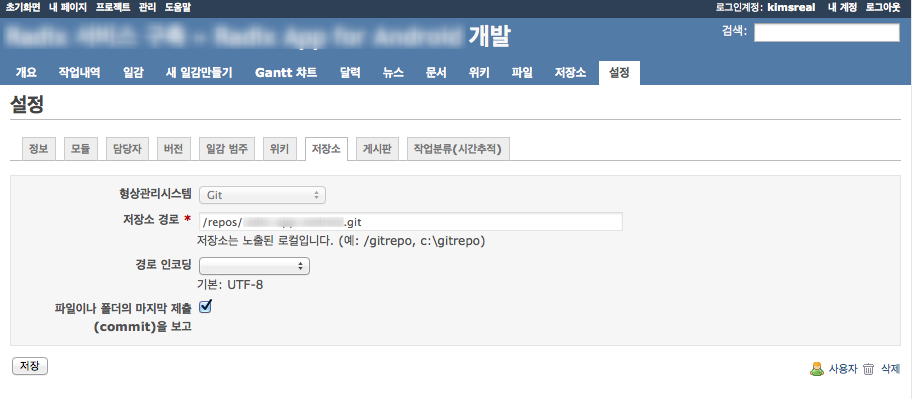
형상관리시스템을 “git”으로 설정하고,
저장소 경로에 새로 만든 저장소 로컬 주소를 입력하고 “저장”을 누른다.
5. git push
git client 툴에서 push까지 완료한 후 “저장소”로 들어가보자.
commit된 내용이 나타났다.
하단에 개정판을 클릭하면 상세정보와 파일 변경 내용 비교까지 할 수 있다.

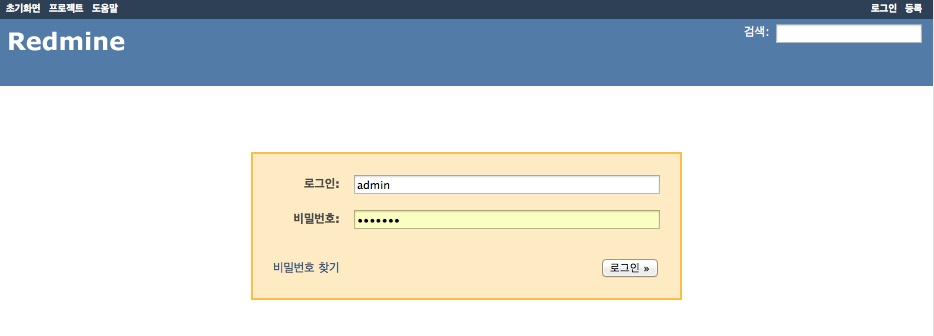


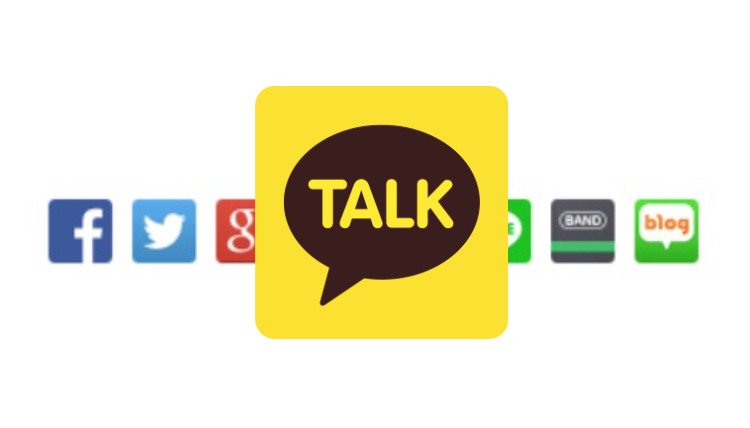
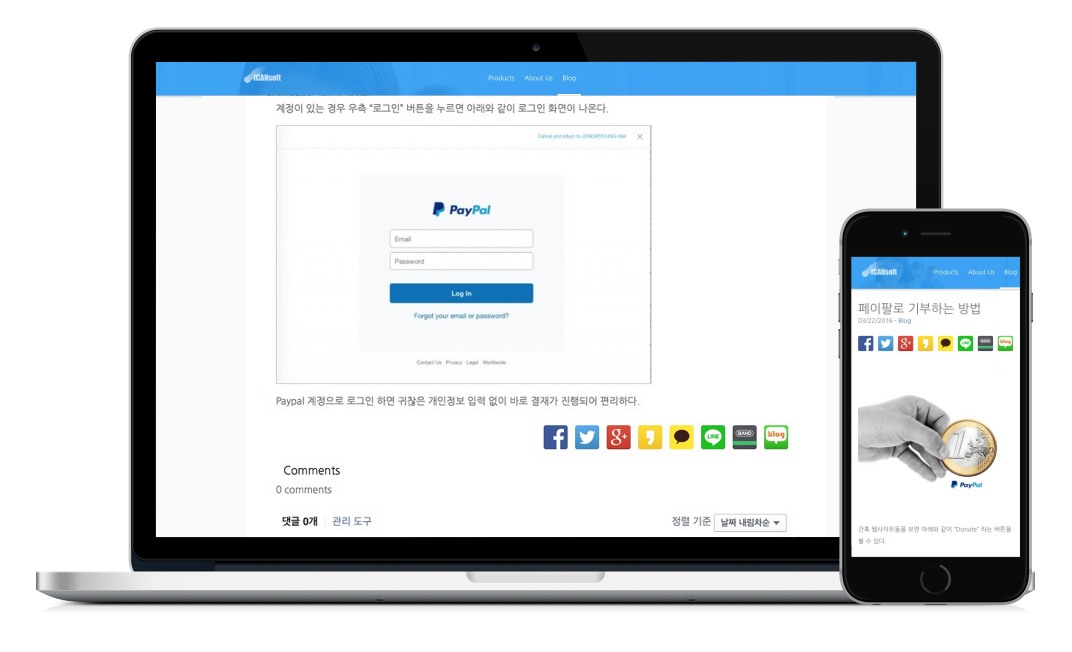
0 Comments